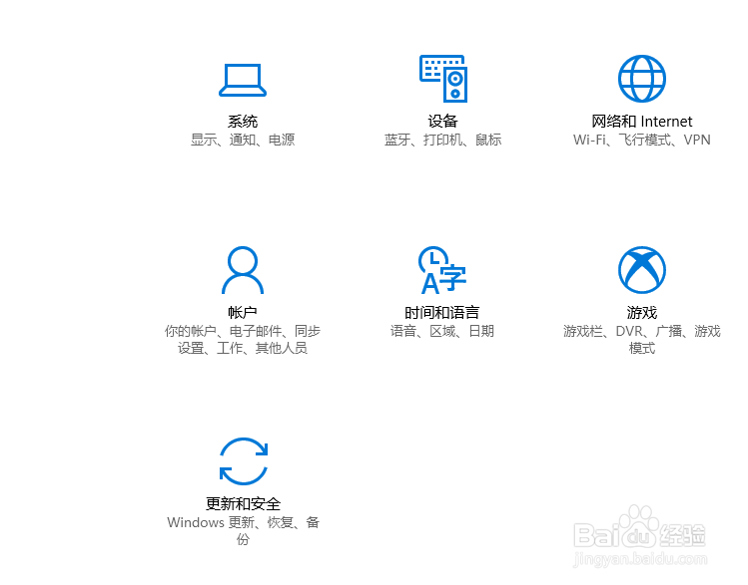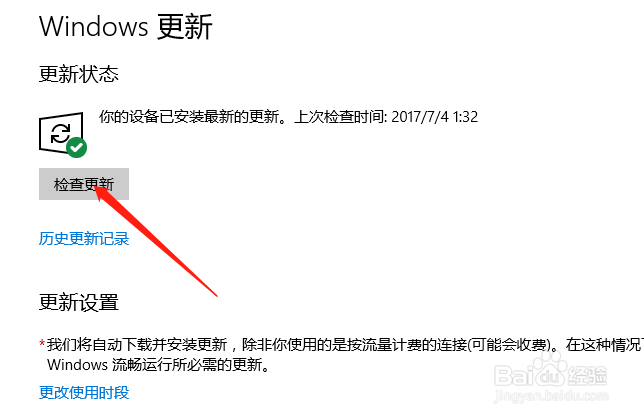win7如何设置电脑更新,怎么查询历史更新记录
1、1.首先打开开始菜单,进入电脑设置模式
2、2.进入电脑设置界面,选择更新和安全
3、3.选择左侧windows更新按钮,进入设置
4、4.如图所示可直接检查更新
5、5.选择历史更新记录,查看更新记录
6、6.直接执行更新检查,如图所示完成设置
声明:本网站引用、摘录或转载内容仅供网站访问者交流或参考,不代表本站立场,如存在版权或非法内容,请联系站长删除,联系邮箱:site.kefu@qq.com。
阅读量:40
阅读量:60
阅读量:54
阅读量:47
阅读量:34